115网盘对于备份文件是非常实用的,可以将本地中的大文件上传到115网盘中进行存放,也可以将上传到115网盘中的文件进行下载到本地电脑中,那么在下载的时候,就会需要选择一个合适的下载位置,只需要进入到设置窗口中进行设置下载位置即可,你可以根据自己的需求进行任意的更改文件下载位置,那么每次下载到本地中的文件就会自动下载到你设置的下载路径中进行存放,下方是关于如何使用电脑版115网盘设置文件下载位置的具体操作方法,如果你需要的情况下可以看看方法教程,希望对大家有所帮助。

1.直接将电脑版的115网盘进行双击运行,进入到该网盘的设置页面中。

2.在操作页面中,你可以看到在左下角的位置出现一个【设置】选项,用鼠标左键点击该选项进入。

3.当我们来到通用设置的窗口页面之后,直接在右侧将【下载位置】后面的【浏览】按钮进行点击一下即可。

4.进入到页面之后,我们就可以根据自己的需求进行下载路径的选择了,选择好路径之后再点击右下角的【选择文件夹】按钮。

5.这时返回到通用设置的页面中,就会看到刚刚自己设置的下载位置路径已经被更改好了,如图所示。

以上就是关于如何使用电脑版115网盘更改下载位置的具体操作方法,如果你需要进入到115网盘中进行文件下载位置设置的时候,那么就可以按照小编分享的方法教程进行更改设置即可,将下载位置更改成自己喜欢的比较方便一点,感兴趣的话可以操作试试。
 戴尔宣布推出新的 32 英寸
戴尔宣布推出新的 32 英寸 2021年前十大IC设计公司营
2021年前十大IC设计公司营 Linux 5.19 初步支持 Intel R
Linux 5.19 初步支持 Intel R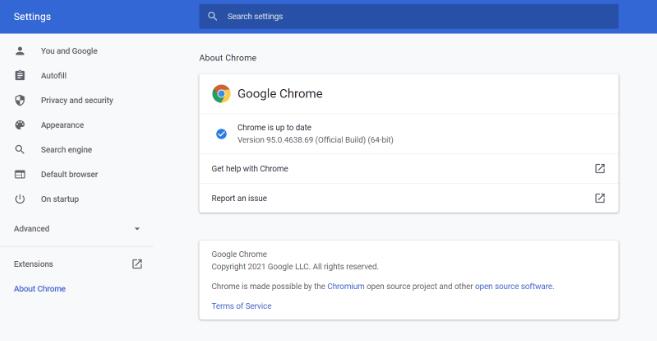 是时候再次更新Chrome:最
是时候再次更新Chrome:最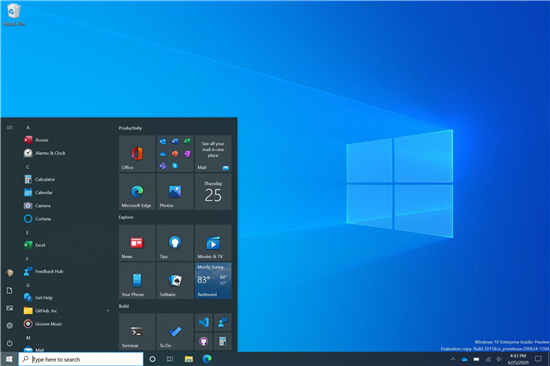 一个新的Windows 10内部版本
一个新的Windows 10内部版本 Windows11的最新更新使AMDC
Windows11的最新更新使AMDC MX150相当于什么显卡?MX
MX150相当于什么显卡?MX 已被证实存在高危漏洞-
已被证实存在高危漏洞- 烟雨江湖如何获取一品豆
烟雨江湖如何获取一品豆 宝可梦传说阿尔宙斯可以
宝可梦传说阿尔宙斯可以 小森生活牛衰老了怎么办
小森生活牛衰老了怎么办 R9285显卡详细评测介绍
R9285显卡详细评测介绍 映众显卡驱动安装完显示
映众显卡驱动安装完显示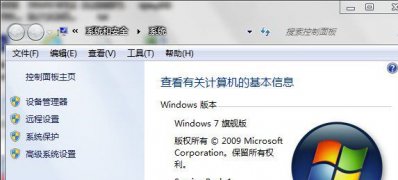 windows7旗舰版系统查看CP
windows7旗舰版系统查看CP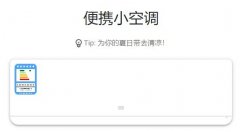 便携小空调链接
便携小空调链接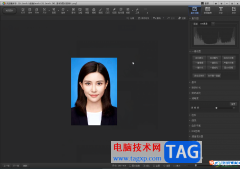 光影魔术手将证件照背景
光影魔术手将证件照背景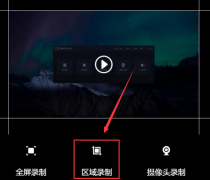 嗨格式录屏大师怎么设置
嗨格式录屏大师怎么设置 WPS中查看PDF文档缩略图的
WPS中查看PDF文档缩略图的 excel表格根据评分来打星
excel表格根据评分来打星 windows media player更改视频边
windows media player更改视频边 抖音评论怎么发图片
抖音评论怎么发图片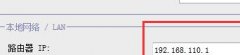 两个不同的路由器怎么连
两个不同的路由器怎么连 2.4G和5G的Wi-Fi各自优缺点有
2.4G和5G的Wi-Fi各自优缺点有
小画桌是一款在线实时协作白板文件,为用户带来了全面的创作平台,让用户可以用来制作思维导图、会议纪要或是流程图等,因此小画桌软件很适合应用在在线授课、头脑风暴、远程会议等场...
17841 次阅读

酷狗音乐电脑版也是可以k歌的,但是有的小伙伴却不知道在电脑版的酷狗音乐中如何进行k歌,其实我们只需要进入到需要k的歌曲播放页面中,在播放页面就可以找到k歌这个功能,我们可以直...
25002 次阅读
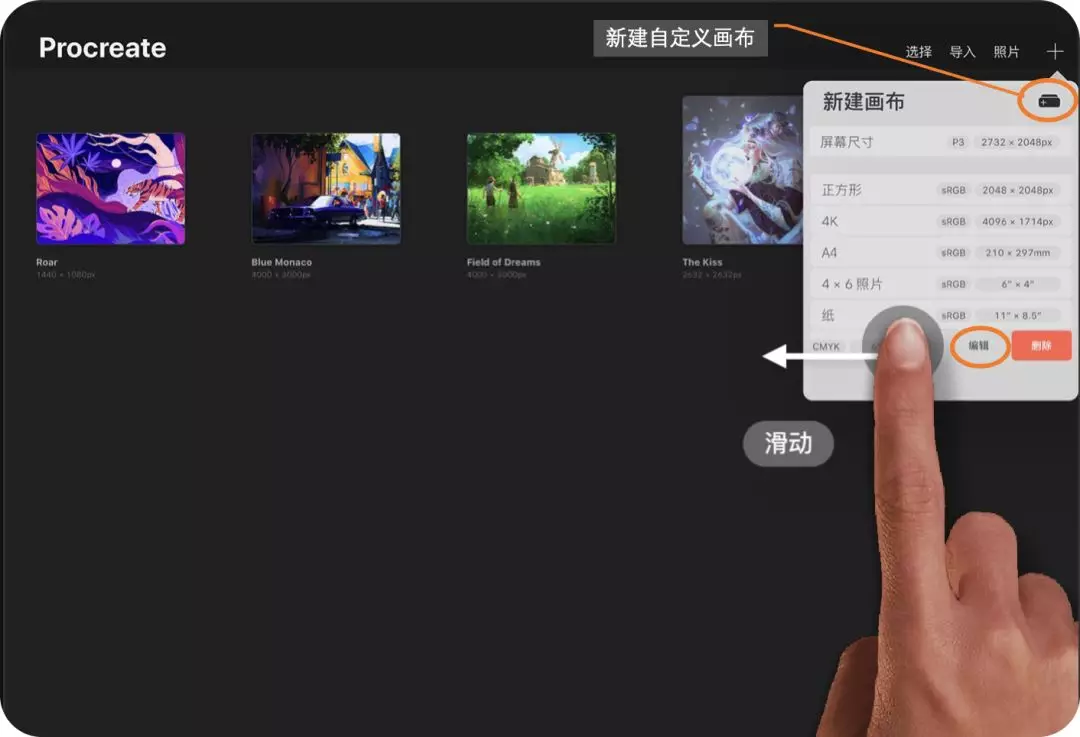
procreate怎么设置分辨率?在procreate制作完成画作之后,可以选择分辨率进行设置,调到自己喜欢的分辨率,该如何好操作呢?接下来小编就来讲解procreate设置分辨率的方法,相信一定可以帮助到有...
131953 次阅读
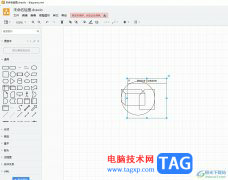
Draw.io是一款强大且支持在线编辑和导出的流程图绘制软件,为用户带来了多种图表绘制平台,让用户可以完成绘制任务,并且其中的功能是很强大的,因此Draw.io软件收获了不少用户的喜欢,当...
21914 次阅读
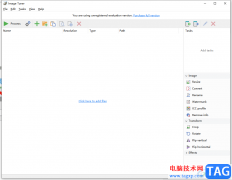
ImageTuner是一款很实用的图片批量处理软件,有着许多处理图像的功能提供给用户,这样能够很好的解决用户的需求,也可以节省很多的操作时间,所以用户在遇到图片的批量处理问题时,就可...
65518 次阅读
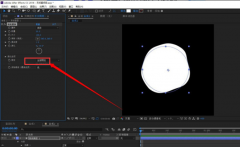
在使用Ae软件进行处理视频的时候,怎么为视频局部画面添加圆形遮罩效果呢?想必有很多小伙伴都很想知道,那么接来下小编就和大家分享一下Ae添加圆形遮罩效果教程哦,具体内容如下。...
3228088 次阅读

WPS文档是一款非常好用的办公软件,其中的功能非常丰富,很多小伙伴都在使用。如果我们想要在电脑版WPS文档中按照指定的页码范围打印,小伙伴们知道具体该如何进行操作吗,其实操作方法...
25863 次阅读
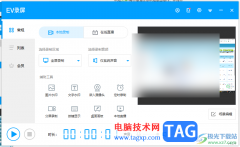
EV录屏软件是一款录制功能十分齐全的软件,你可以在该软件中进行全屏录制以及还可以设置图片水印、文字水印以及嵌入摄像头或者设置定时录制等多种功能供你使用,而有的小伙伴想要通过...
24509 次阅读

对于爱玩游戏玩家而言,打游戏的时候电脑总是弹出打字输入框,非常影响玩家的游戏体验感,Win10 21H1系统下玩游戏如何禁用输入法呢?下面是小编介绍Win10 21H1系统禁用输入法弹出的方法,有需...
154114 次阅读

手机的种类是很丰富的,给用户带来了多样的手机选择权利,其中最受用户欢迎的手机就是苹果手机,苹果手机中使用的强大ios系统,为用户营造了健康安全的使用环境以及丰富独特的系统资源...
68957 次阅读
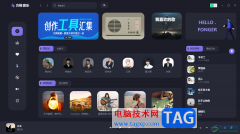
方格音乐是一款可以进行免费下载歌曲的软件,在方格音乐中提供的音乐资源是非常丰富的,各种各样的音乐都是有提供的,大家可以通过该音乐软件找到自己喜欢的音乐进行免费下载,找到自...
24974 次阅读
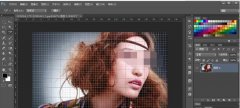
小伙伴们你们知道PS怎样判断图片位置出现溢色呢?今天小编很乐意与大家分享PS判断图片位置出现溢色的教程,感兴趣的可以来了解了解哦。...
161085 次阅读

WPS演示文稿是一款非常好用的办公类软件,很多小伙伴都在使用。如果我们需要在电脑版WPS演示文稿中制作二维码,小伙伴们知道具体该如何进行操作吗,其实操作方法是非常简单的,只需要进...
23932 次阅读
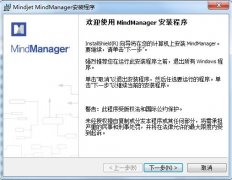
最近有很多朋友在表示准备入手MindManager这款软件,但是又不知道该怎么安装?那么今天小编就为大家带来了MindManager安装步骤介绍,有需要的朋友可以来看看哦。...
267822 次阅读
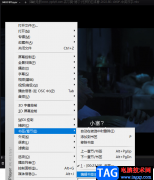
很多小伙伴之所以喜欢使用KMPlayer软件,就是因为KMPlayer中的功能十分的丰富,并且支持我们手动添加字幕以及调整视频倍速,让我们能够得到更好的视听体验。在使用KMPlayer的过程中,我们该可...
127060 次阅读